WPS excel批量计算乘积的方法
时间:2023-11-01 10:21:34作者:极光下载站人气:111
我们平时会通过wps进行数据计算,在WPS中的excel表格工具里面可以随意的使用相关的函数公式对数据进行计算,你可以进行求和计算、平均是计算以及求取乘积的,如果我们在表格中编辑出大量的数据进行乘积求取,那么该如何批量的求乘积呢,其实你可以通过将第一个数据进行乘积求取之后,再使用下拉填充的方法即可将其他的数据进行批量求取出来,操作方法十分的简单,下方是关于如何使用WPS Excel批量求乘积的具体操作方法,如果你需要的情况下可以看看方法教程,希望对大家有所帮助。
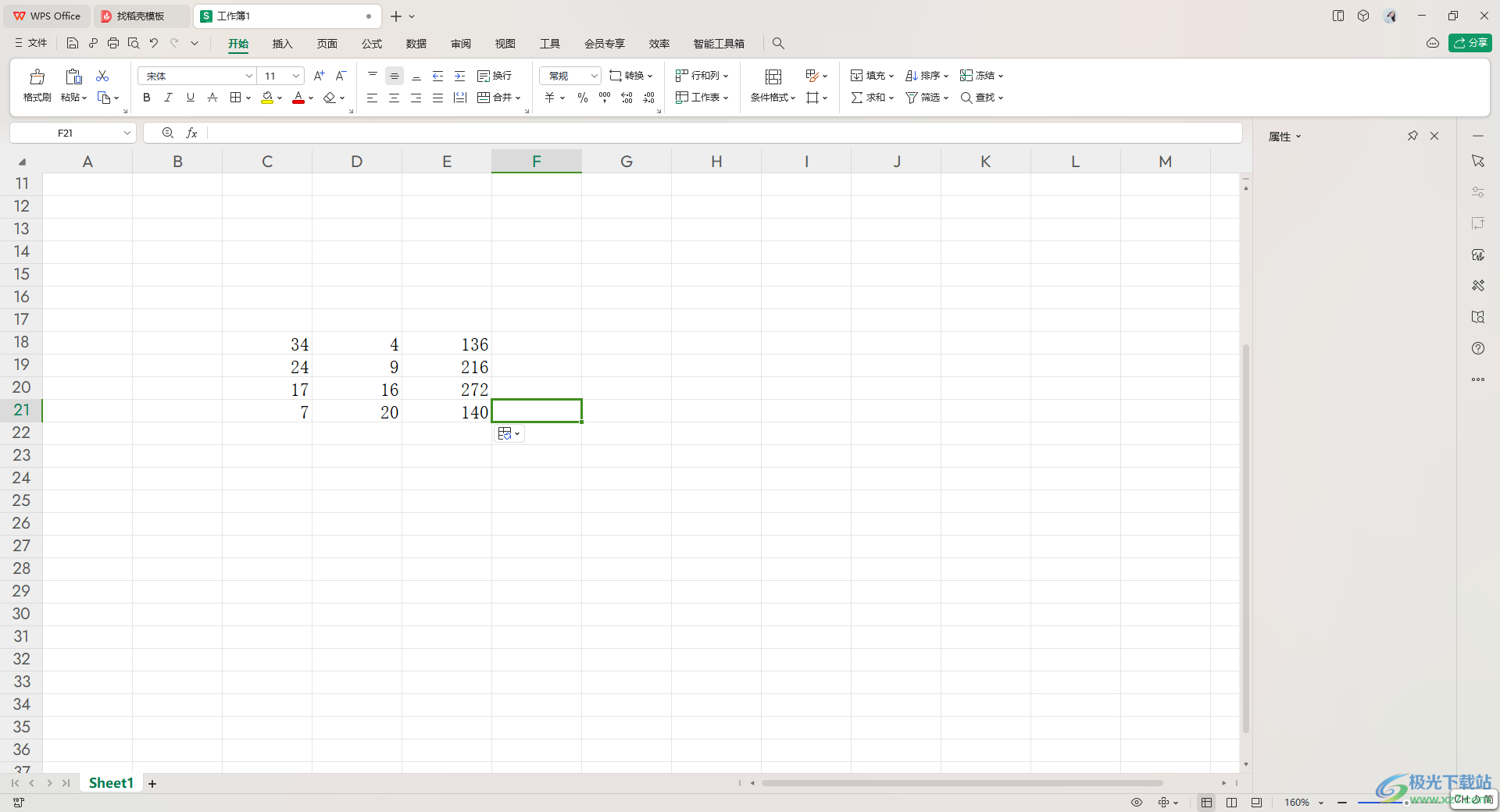
方法步骤
1.首先,我们需要将WPS Excel进行点击打开,在表格中输入需要进行乘积求取的数据。
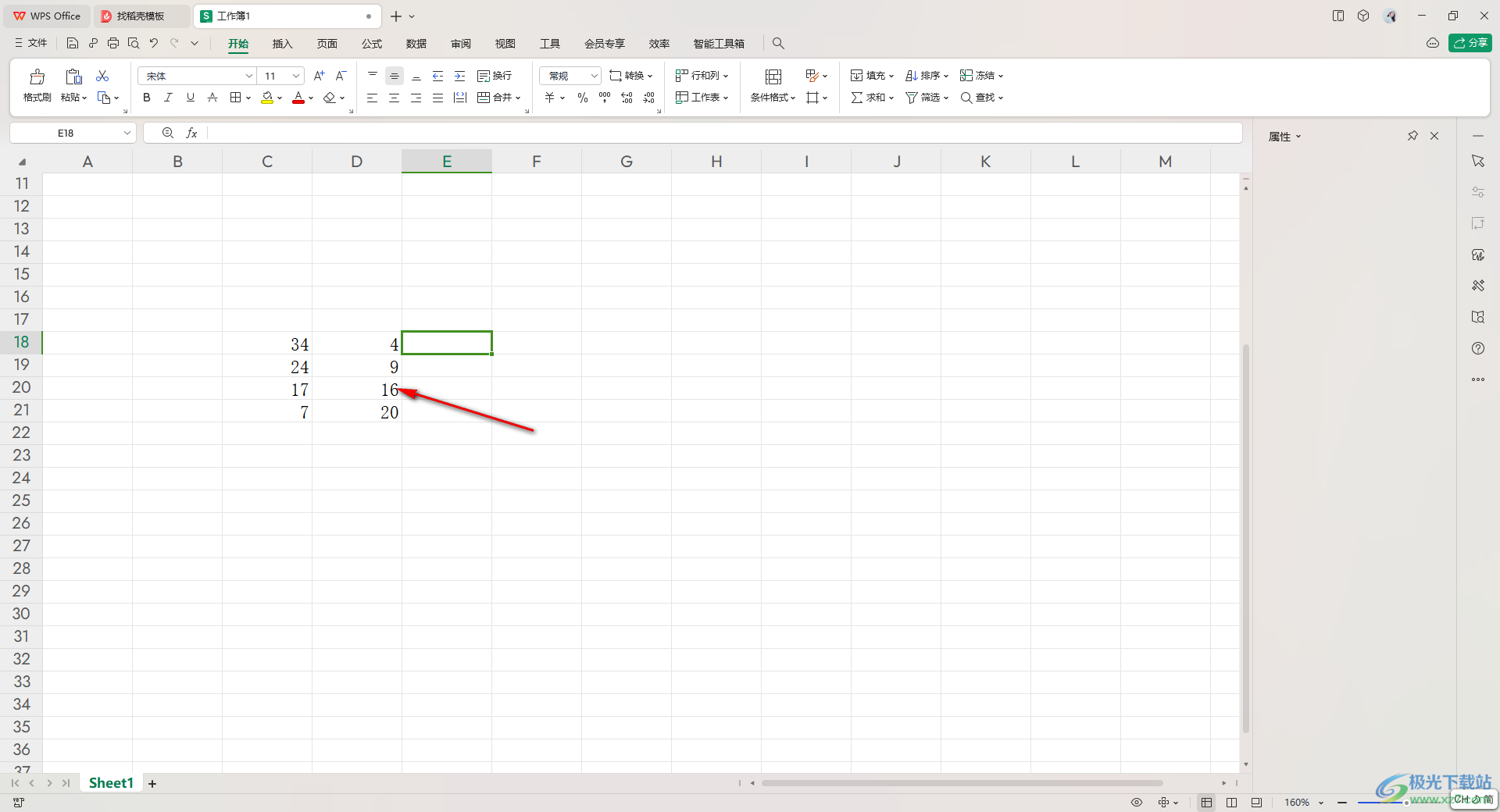
2.之后,我们需要在空白的单元格中输入【=】符号,之后用鼠标依次点击两个需要求取的数据单元格,中间用【*】符号隔开。
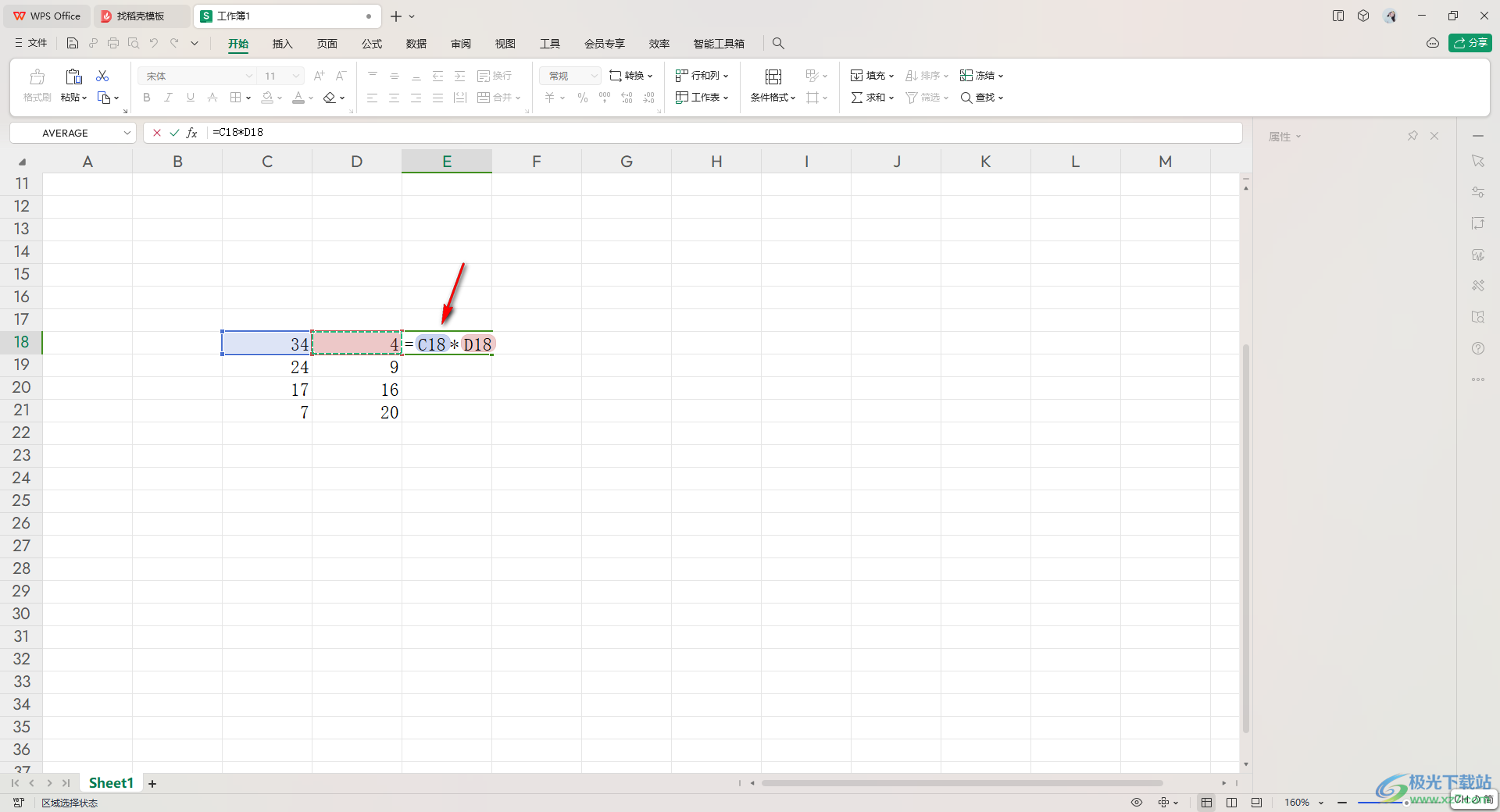
3.这时我们可以按下键盘上的enter回车键,即可将数据求取出来。
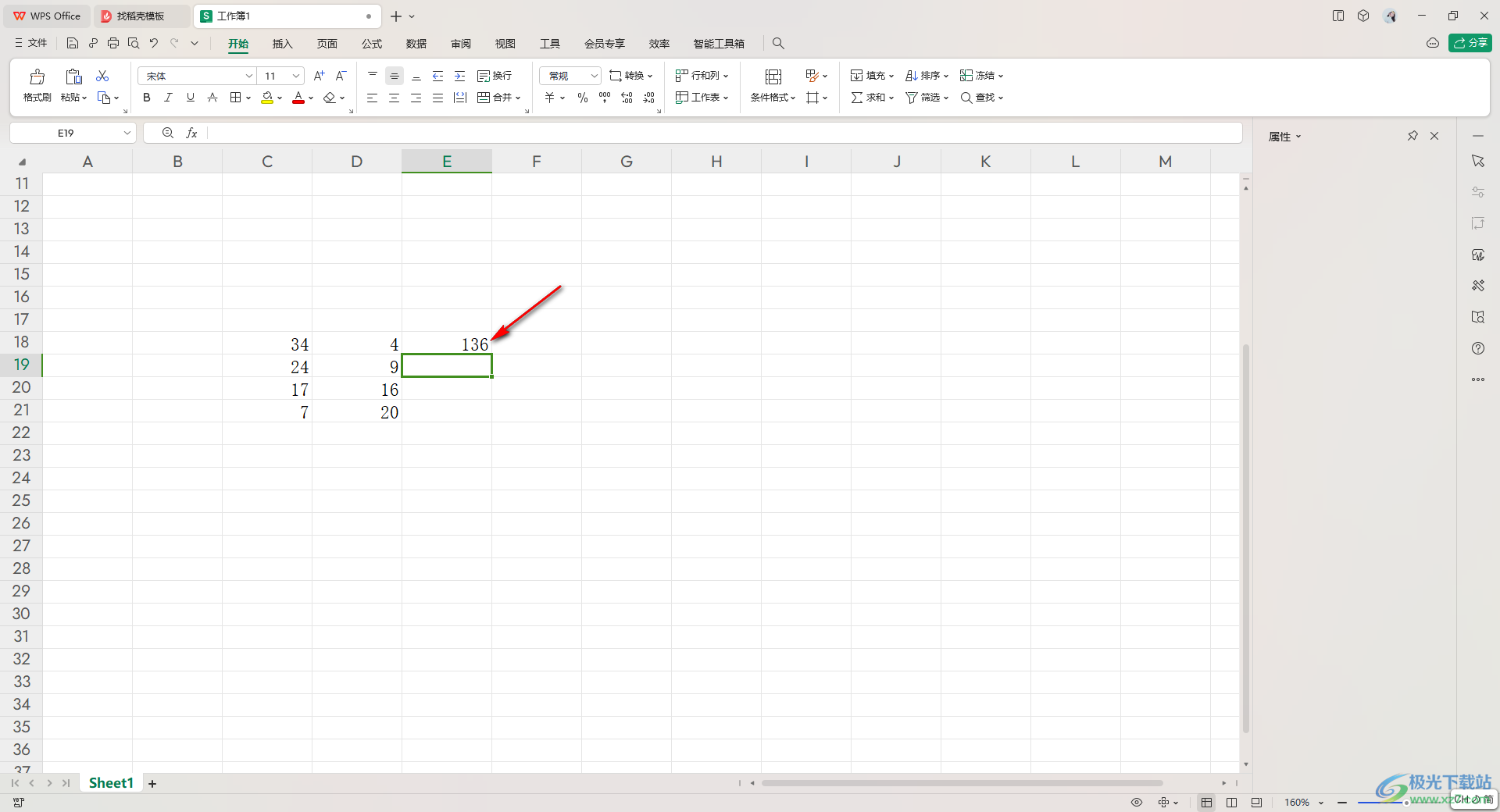
4.随后,我们将鼠标定位到该单元格中的右下角的位置,出现一个【+】图标之后进行下拉填充设置,如图所示。
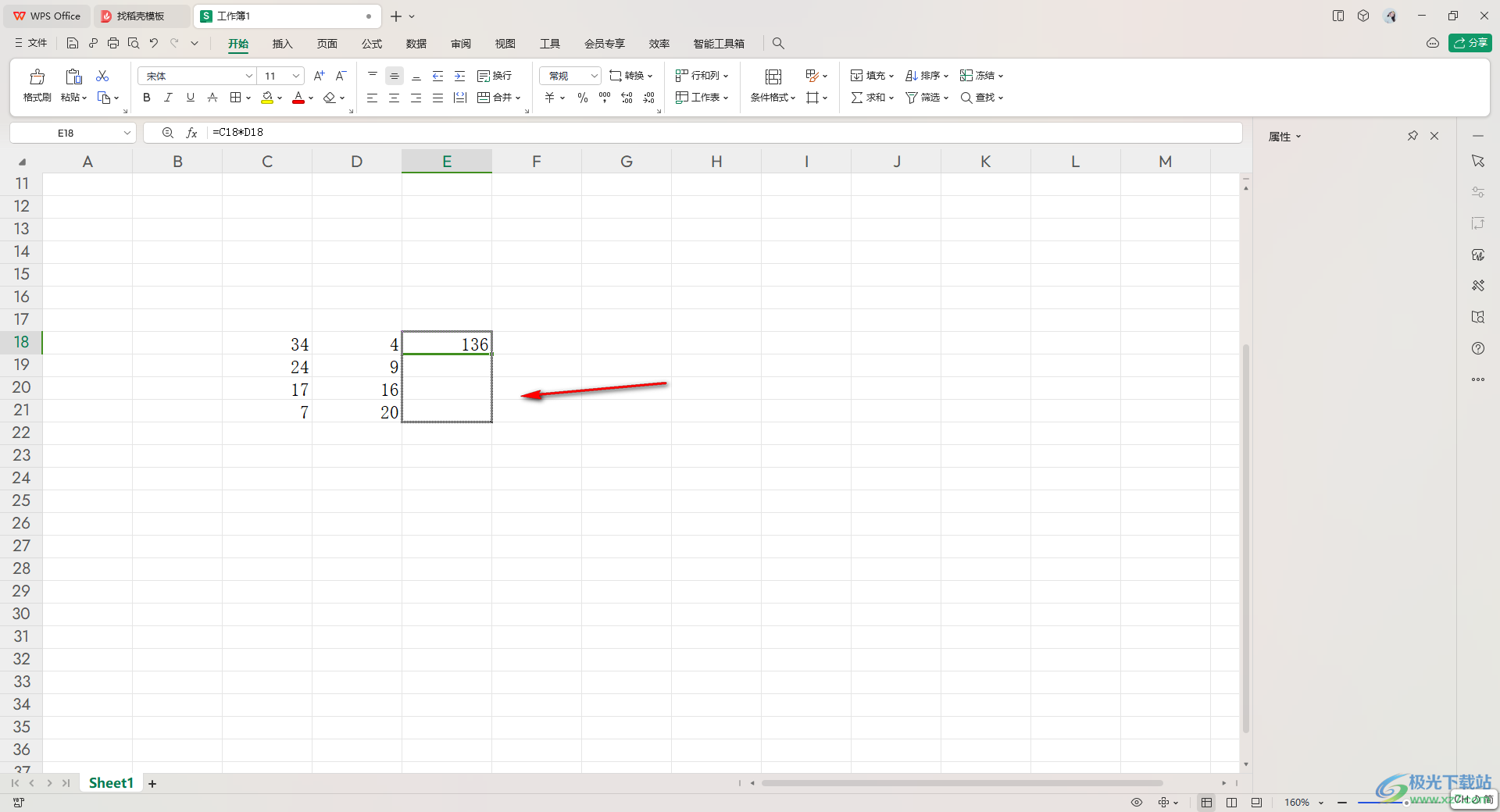
5.当你将鼠标松开之后,即可查看到我们的其他数据的乘积已经求取出来了,如图所示。
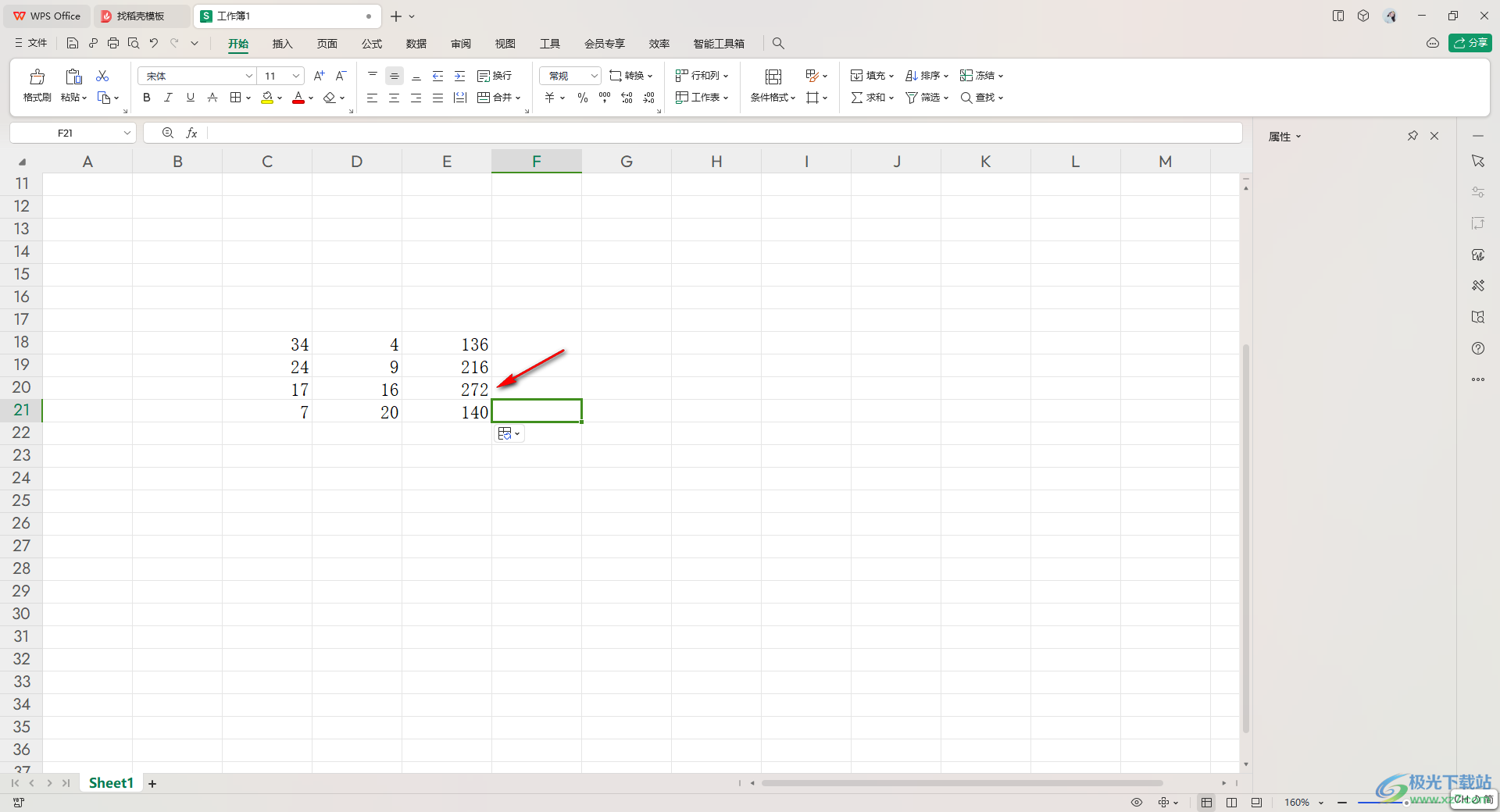
以上就是关于如何使用WPS Excel批量求取乘积的具体操作方法,相信大家平时会遇到需要就进行计算的数据,不管是进行求和计算还是乘积计算等,都是可以通过这样的方法进行操作的,如果是求和计算的话,还可以直接通过自动求和功能进行操作,感兴趣的话可以了解一下。

大小:240.07 MB版本:v12.1.0.18608环境:WinAll
- 进入下载
相关推荐
相关下载
热门阅览
- 1百度网盘分享密码暴力破解方法,怎么破解百度网盘加密链接
- 2keyshot6破解安装步骤-keyshot6破解安装教程
- 3apktool手机版使用教程-apktool使用方法
- 4mac版steam怎么设置中文 steam mac版设置中文教程
- 5抖音推荐怎么设置页面?抖音推荐界面重新设置教程
- 6电脑怎么开启VT 如何开启VT的详细教程!
- 7掌上英雄联盟怎么注销账号?掌上英雄联盟怎么退出登录
- 8rar文件怎么打开?如何打开rar格式文件
- 9掌上wegame怎么查别人战绩?掌上wegame怎么看别人英雄联盟战绩
- 10qq邮箱格式怎么写?qq邮箱格式是什么样的以及注册英文邮箱的方法
- 11怎么安装会声会影x7?会声会影x7安装教程
- 12Word文档中轻松实现两行对齐?word文档两行文字怎么对齐?
网友评论